VPN(가상 사설망)은 온라인에서 익명성, 보안 및 개인 정보 보호를 제공합니다. 일반적으로 VPN 연결에는 두 가지 유형이 있습니다. 가장 널리 사용되는 것은 타사에서 제공하는 VPN 서비스로, 일반적으로 유료 구독이 필요합니다. 두 번째 유형은 개인 또는 직장에서 수동으로 설치 및 구성하는 비공개 VPN입니다.
개인용 VPN을 설정하는 것은 어려운 작업처럼 보일 수 있습니다. 하지만, 턴키 Linux의 사전 구성된 솔루션을 사용하여 자체 VPN 서버를 쉽게 설정할 수 있는 방법이 있습니다. 그렇다면 집이나 직장에 개인 VPN을 어떻게 설치할 수 있을까요?
개인 VPN을 만들어야 하는 이유는 무엇인가요?
타사에서 호스팅하는 VPN 서비스를 선택하면 많은 이점이 있습니다. 설치가 쉽고, 사용자 설정이 거의 필요하지 않으며, 일반적으로 문제가 발생했을 때 좋은 지원을 제공합니다.
하지만 기존 VPN 서비스에는 몇 가지 단점도 있습니다. 사용자가 너무 많으면 혼잡해질 수 있으며, 그 결과 연결 속도가 제한될 수 있습니다. VPN 서비스는 종종 온라인 제공업체에 의해 감지되어 차단됩니다. 주요 서비스 제공 업체는 일부 네트워크에 의해 완전히 차단될 수도 있습니다.
비공개 VPN을 사용하면 사용자와 배후 네트워크를 완전히 제어할 수 있습니다. 개인 홈 네트워크에도 사설 VPN을 설정할 수 있으므로 로컬로 연결된 장치에 액세스할 수 있습니다. 개인 VPN도 무료로 이용하실 수 있습니다!
사설 VPN을 설정하는 것이 부담스러워 보일 수 있지만, 턴키 리눅스 어플라이언스 덕분에 생각보다 쉽습니다…
턴키 GNU/Linux란 무엇인가요?
턴키 GNU/Linux는 사전 구성되고 쉽게 배포할 수 있는 서버와 소프트웨어를 제공하는 오픈 소스 무료 프로젝트입니다. 이러한 서버는 “가상 어플라이언스”로 알려져 있으며 다양한 플랫폼에서 사용됩니다. 어플라이언스 개발자는 사용자에게 서버 및 소프트웨어의 일반적인 반복에 대해 간단하고 바로 사용할 수 있는 솔루션을 제공하는 것을 목표로 합니다. 어플라이언스는 데비안 리눅스를 기반으로 하며 완전한 구성 요소 스택이 함께 제공됩니다.
어플라이언스는 사용하기 쉽고, 사전 보안이 설정되어 있으며, 성능에 최적화되도록 설계되었습니다. 이러한 유형의 즉시 사용 가능한 시스템을 일반적으로 “즉시 사용 가능” 또는 “기성품”이라고 합니다. 이러한 시스템은 거의 구성하지 않고 배포하여 실행할 수 있습니다.
턴키 GNU/Linux는 매우 다양한 가상 어플라이언스를 제공합니다. 워드프레스나 줌라와 같은 콘텐츠 관리자, 웹 서버, 전자상거래, 심지어 도메인 컨트롤러까지 모두 사용할 수 있습니다.
쉽게 구성할 수 있는 개인 VPN 서버를 포함하여 100가지가 넘는 다양한 가상 어플라이언스가 있습니다.
턴키 GNU/LInux로 개인 VPN 서버 설정하기
VPN 어플라이언스 설정은 매우 간단하지만, 롤아웃하고 온라인에 접속하기 전에 수행해야 할 몇 가지 단계가 있습니다.
설정 선택
자체 VPN 서버를 설정하는 첫 번째 단계는 서버를 설치할 위치를 결정하는 것입니다. 가상 어플라이언스는 실행에 필요한 리소스가 거의 필요하지 않습니다. VPN 서버는 작은 하드 디스크에서 실행할 수 있으며 작동하는 데 많은 컴퓨팅 성능이 필요하지 않습니다.
실제로, 속도 문제를 방지하려면 최소 1GB가 있어야 하지만, 256MB의 RAM으로도 VPN 어플라이언스를 실행할 수 있습니다. 오래된 PC나 노트북에 새로운 생명을 불어넣어 VPN 어플라이언스로 용도를 변경할 수도 있습니다.
또 다른 옵션은 가상화 기술(예: 하이퍼바이저 VirtualBox )을 사용하거나 자체 가상 사설 서버(VPS)를 설정하는 것입니다. VPS는 원하는 국가에 VPN 서버를 설치할 수 있는 추가적인 가능성이 있습니다. 이는 고국에서 연결을 유지해야 하는 여행객에게 이상적인 솔루션일 수 있습니다.
제한 사항
집에서 VPN 서버를 호스팅하려는 경우 몇 가지 제한 사항이 있습니다. 가정 인터넷 연결이 통신사 등급 NAT(CGNAT) 뒤에 있는 경우, VPN 서버를 호스팅할 수 없습니다. 대신 VPS를 선택하는 것이 좋습니다. VPS를 사용하는 경우, 커밋하기 전에 서비스가 사용자 지정 ISO로 배포할 수 있는지 확인하세요. 이에 대한 자세한 내용은 고정 IP에 대한 설명을 참조하세요.
어플라이언스 다운로드 및 준비
턴키 VPN 어플라이언스를 설치할 플랫폼을 선택했다면, ISO 이미지를 다운로드해야 합니다. VPN 어플라이언스에 사용할 수 있는 옵션은 OpenVPN과 WireGuard 두 가지입니다. WireGuard 은 보다 최신 VPN 프로토콜로 간주되며 OpenVPN보다 구성 및 설치가 훨씬 쉽습니다.
턴키 GNU/Linux 에서 ISO 이미지를 다운로드할 수 있습니다.
설치를 준비하려면 USB 플래시 드라이브에 이미지를 마운트해야 합니다. 또한 하드웨어 또는 가상 머신의 부팅 우선순위를 USB로 먼저 설정해야 합니다.
턴키 GNU/Linux VPN 어플라이언스 설치 방법
어플라이언스 설치는 다른 Linux 운영 체제를 설치하는 것과 매우 유사합니다. USB 플래시 드라이브에서 부팅하거나 가상 머신에 ISO를 마운트해야 합니다. 하드 디스크에 설치 를 선택하여 설치를 시작할 수 있습니다.
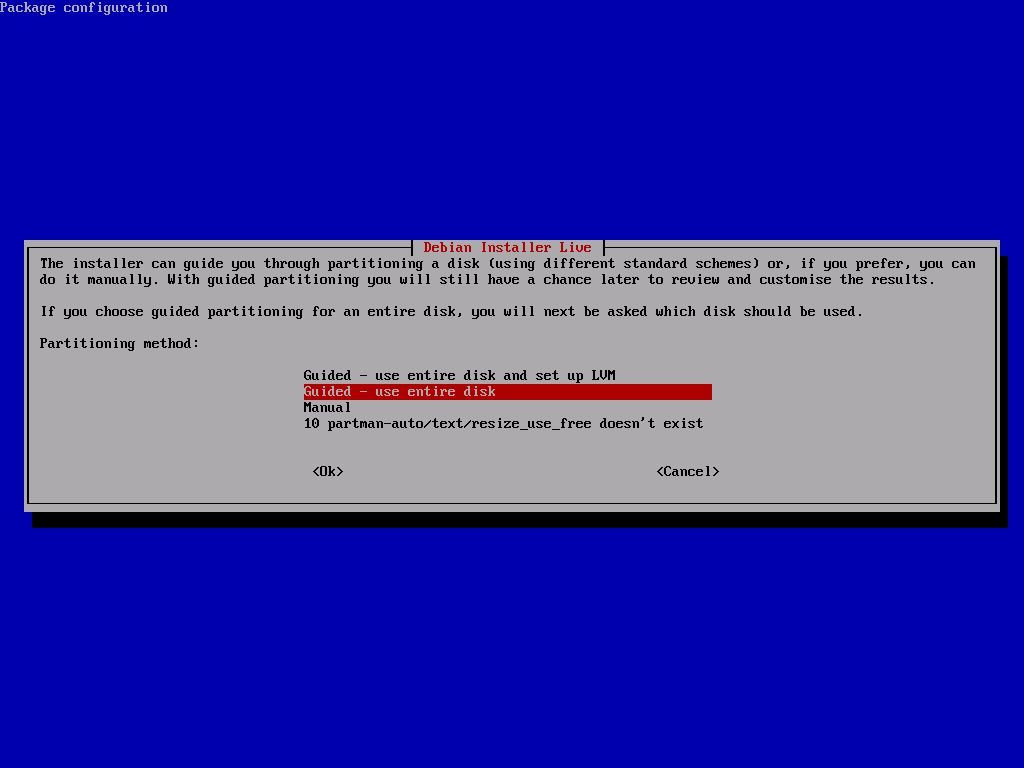
설치 관리자를 실행하고 환경에 대한 특별한 요구 사항이 없는 한 기본 옵션을 선택합니다. 전체 디스크에 안내 파티셔닝을 사용하는 것이 가장 간단하게 설치를 완료할 수 있는 방법입니다.
완료되면 USB 플래시 드라이브를 꺼내거나 ISO를 마운트 해제하고 재부팅합니다.
턴키 GNU/Linux 어플라이언스 구성
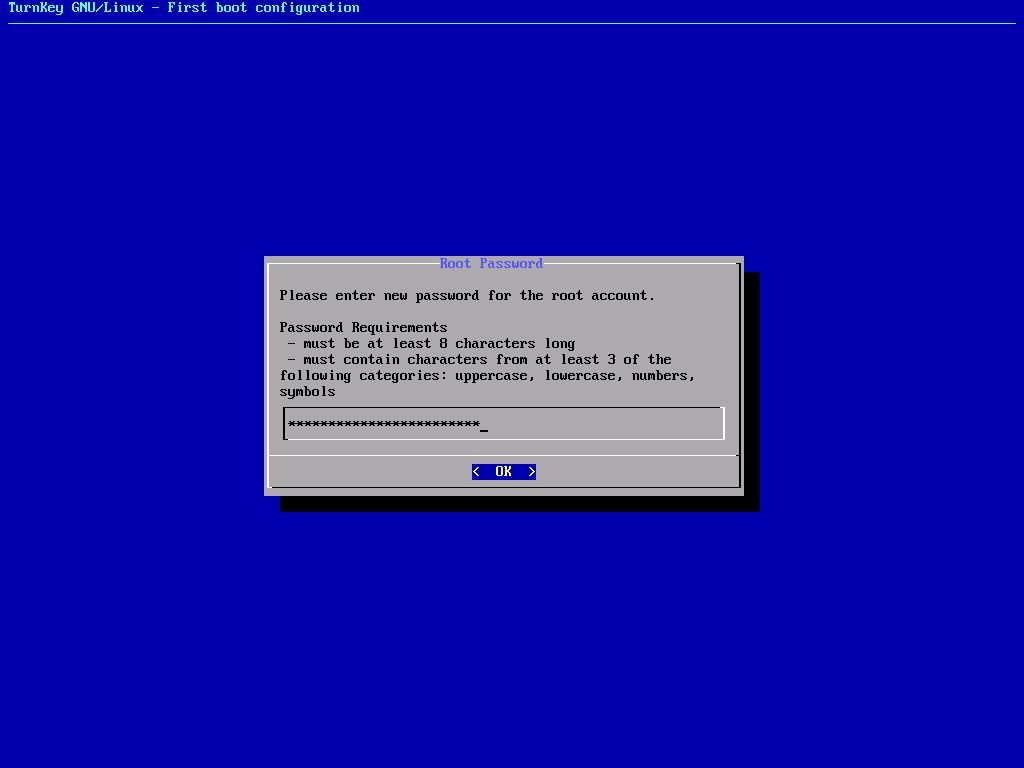
재시작에 성공하면 시작 및 실행하기 전에 구성해야 할 몇 가지 추가 옵션이 있습니다. 먼저 루트 비밀번호를 설정해야 하므로 잊지 못할 강력한 비밀번호를 만들어야 합니다.
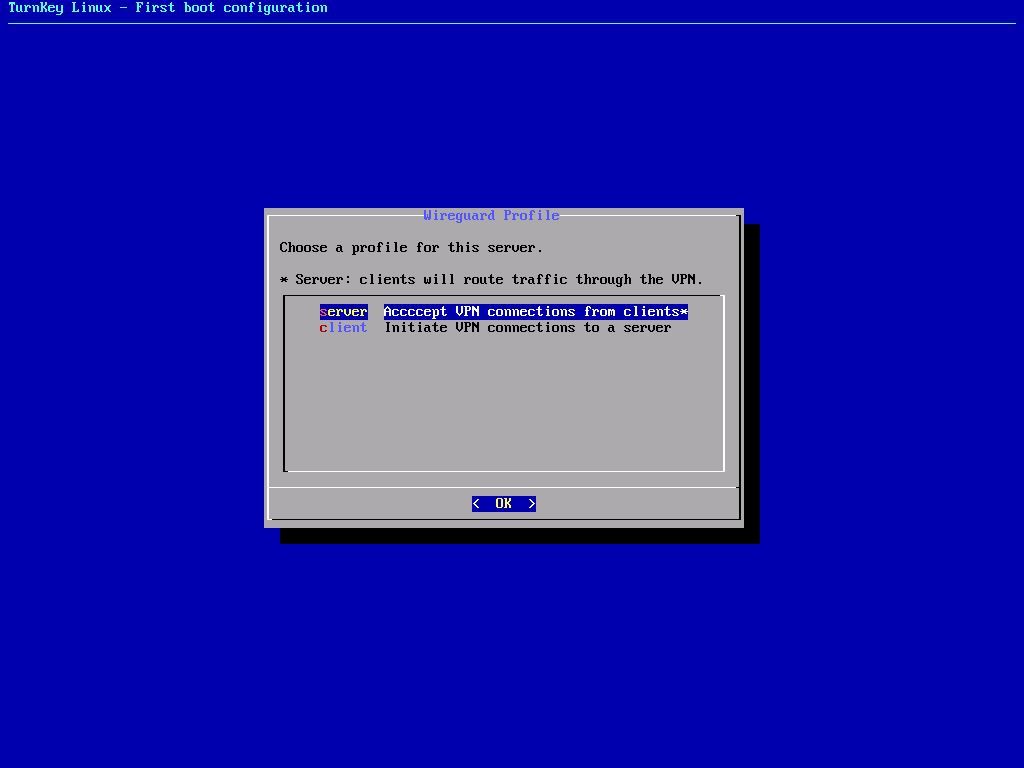
와이어가드 프로필을 선택하라는 메시지가 표시되면 서버 옵션을 선택합니다.
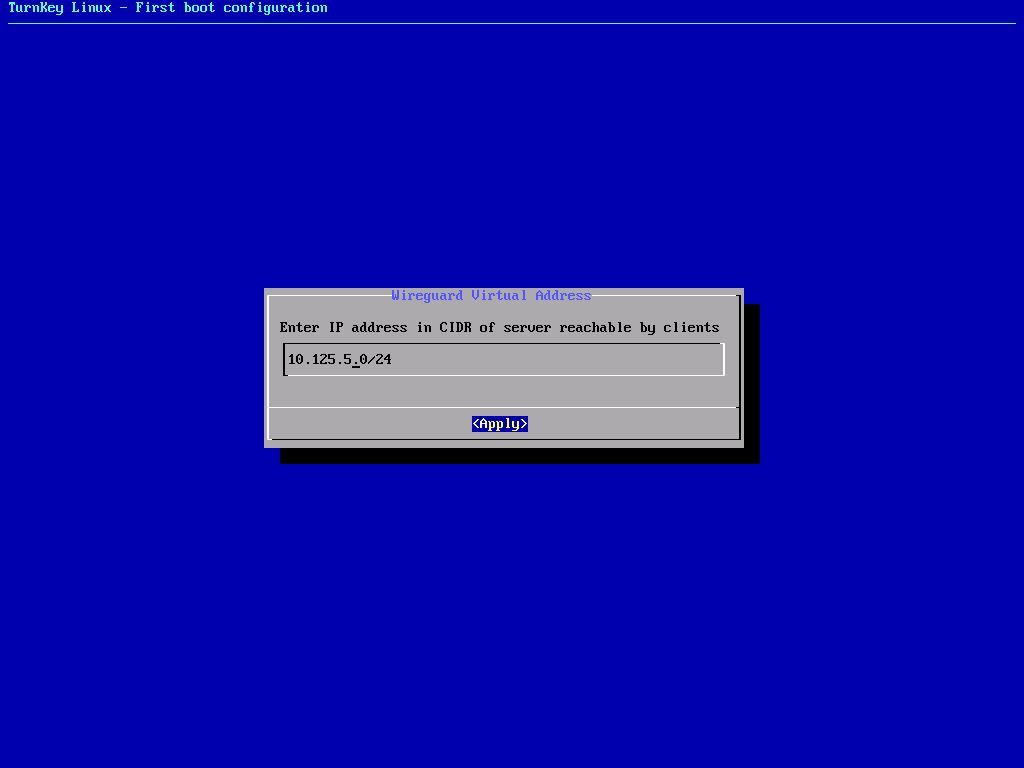
Wireguard 가상 주소 화면에서 VPN 클라이언트에서 사용할 클래스리스 도메인 간 라우팅(CIDR) 서브넷 풀을 입력해야 합니다. 이 주소는 네트워크에 실제로 존재하지 않아야 합니다. 10.125.5.0/24를 사용하는 것이 가장 안전하지만, 이 주소는 네트워크 설정에 따라 달라집니다.
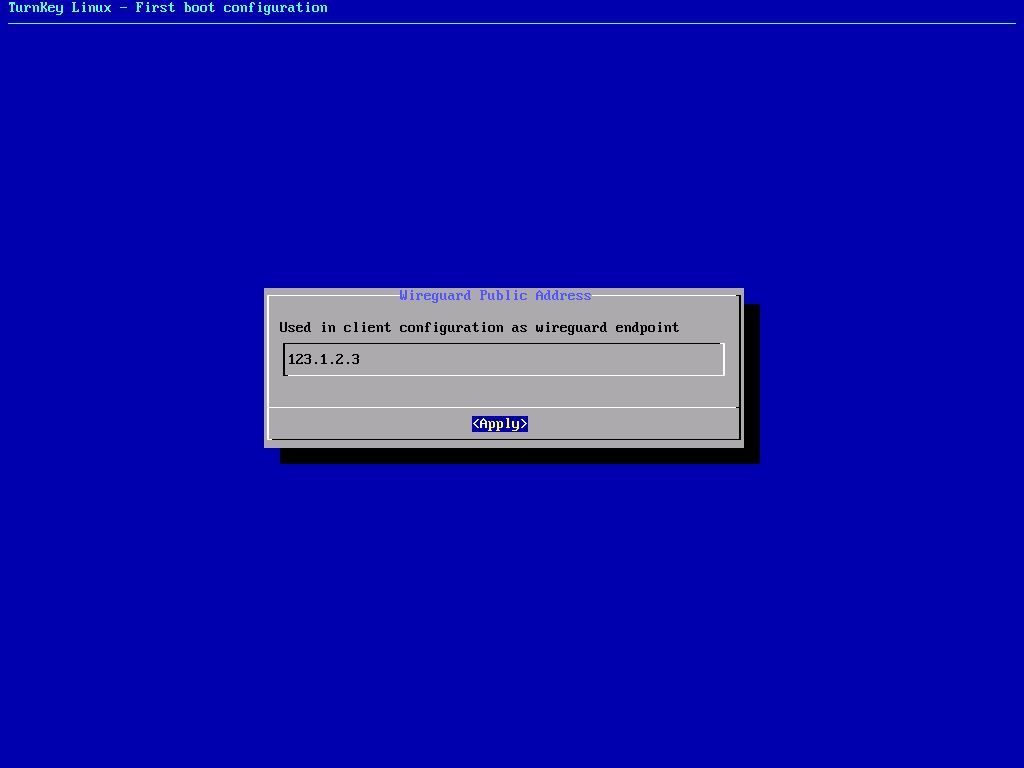
Wireguard 공용 주소는 공개적으로 표시되는 IP 주소이며, 장치가 VPN 서버에 연결할 때 사용할 주소입니다. 나머지 옵션을 활성화할지 여부는 사용자의 선택에 달려 있지만, 설치하는 동안 업데이트를 설치하는 것이 좋습니다. 시간이 다소 걸릴 수 있으니 커피를 마시며 휴식을 취하세요.
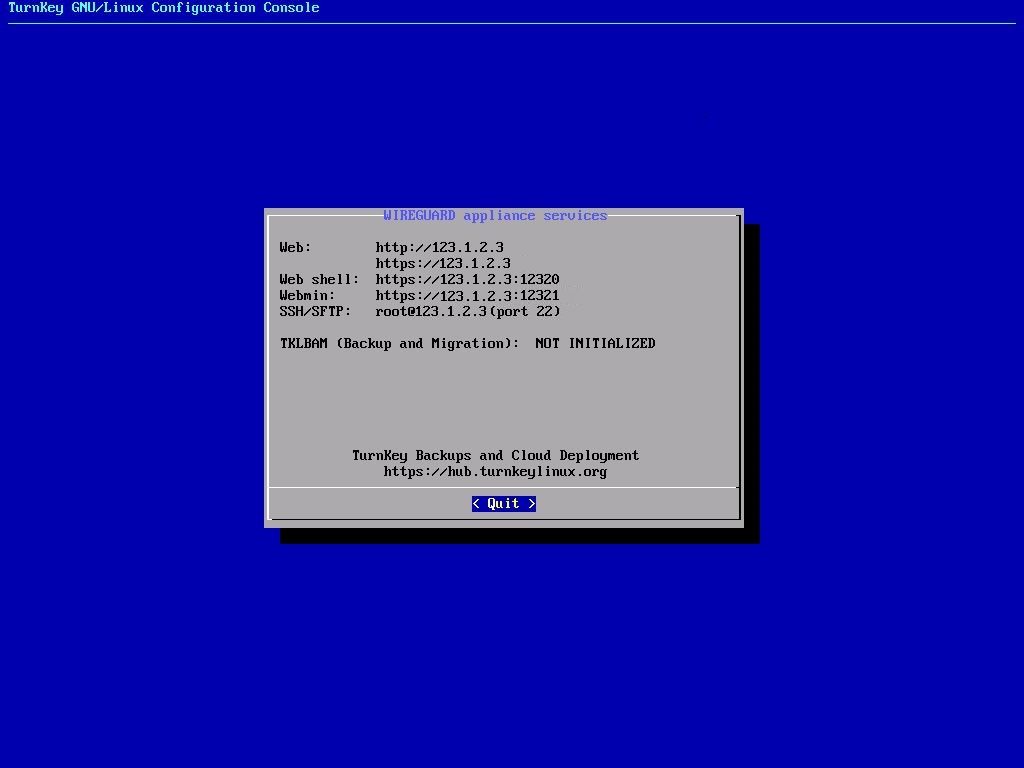
구성이 완료되면 VPN에 액세스하는 데 필요한 정보가 포함된 화면이 표시됩니다. 다음 단계에서 필요하므로 이 주소를 적어두는 것이 좋습니다.
이 시점에서 설치가 완료되었습니다. 서버를 한 번 더 재부팅하는 것이 좋습니다.
첫 번째 VPN 클라이언트 연결하기
첫 번째 VPN 클라이언트 연결을 하기 전에 어플라이언스 기능에 익숙해지는 것이 중요합니다. 턴키는 내장된 웹 인터페이스를 통해 특히 쉽게 사용할 수 있습니다.
Wireguard VPN 어플라이언스 서비스
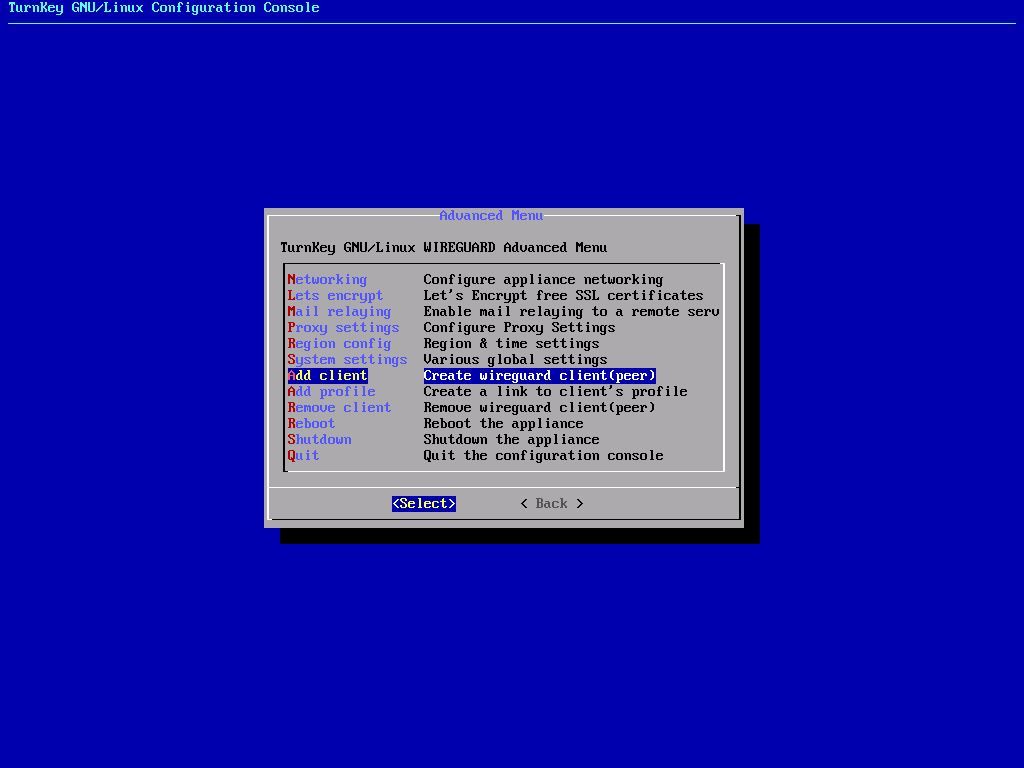
웹 인터페이스는 서버의 공개 IP 주소로 검색하여 액세스할 수 있습니다. 즐겨 사용하는 브라우저에 “https://<귀하의 IP 주소”를 입력하세요. 자체 서명된 인증서에 대한 경고가 표시될 가능성이 높으므로 무시하고 계속 진행해도 됩니다.
두 가지 옵션이 표시됩니다:
⭐ 웹 셸 : 어플라이언스와 연결하기 위한 웹 기반 SSH 클라이언트입니다.
⭐ Webmin : 어플라이언스를 관리하기 위한 브라우저 기반 도구입니다.
웹 셸과 웹민에 모두 로그인하기 위한 사용자 자격 증명은 “root”와 설치 중에 설정한 비밀번호입니다.
첫 번째 VPN 클라이언트 추가하기
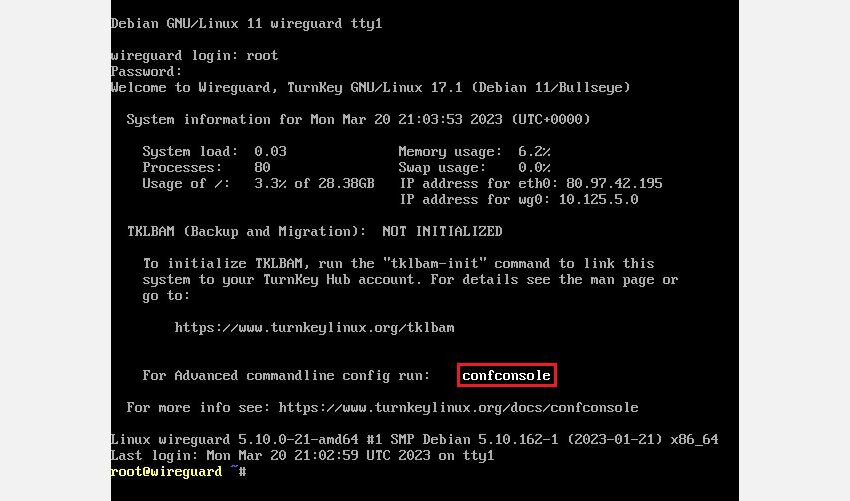
VPN 클라이언트를 추가하는 과정도 간단합니다. 루트 계정을 사용하여 웹 셸에 로그인하고 다음 명령을 입력해야 합니다:
confconsole
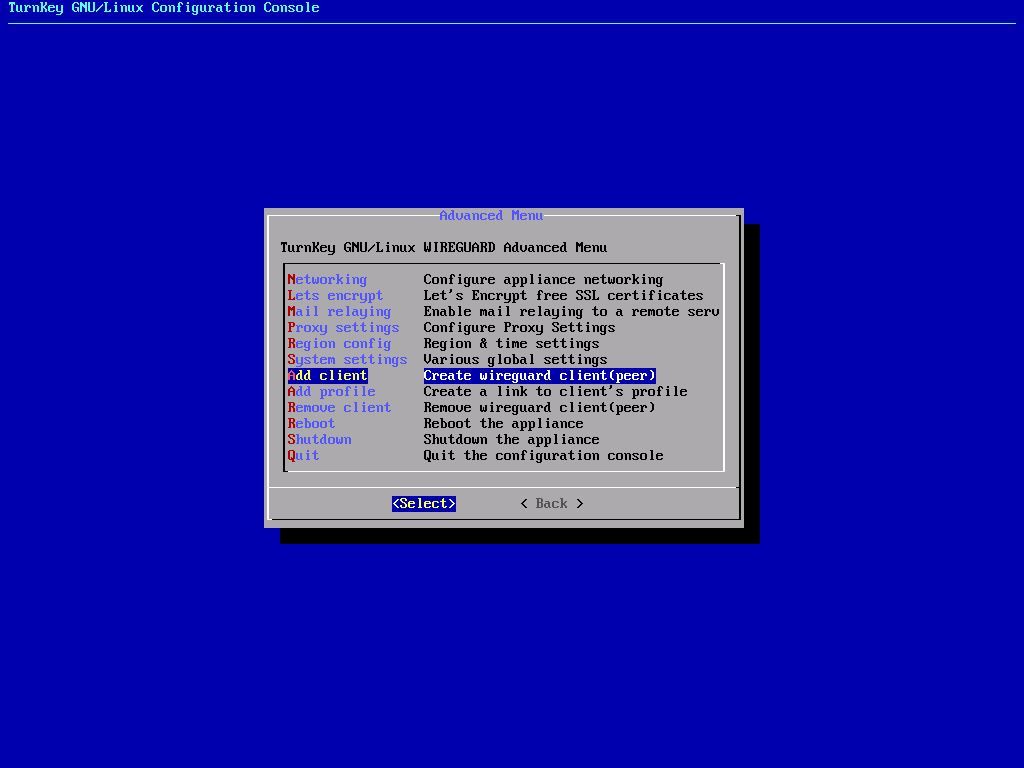
이제 목록에서 클라이언트 추가 을 선택하고 클라이언트에 부여할 이름을 입력합니다. 아무 이름이나 입력할 수 있지만 공백과 기호를 피하는 것이 가장 좋습니다. 다음으로 VPN 서버에 액세스할 수 있는 IP 주소를 지정해야 합니다. 주소를 허용하려면 간단히 입력하세요:
0.0.0.0/0
이제 VPN 서버가 VPN 구성을 다운로드할 수 있는 URL을 생성합니다. 이 URL은 모바일 애플리케이션에 쉽게 설치할 수 있는 QR 코드에 대한 액세스도 제공합니다.
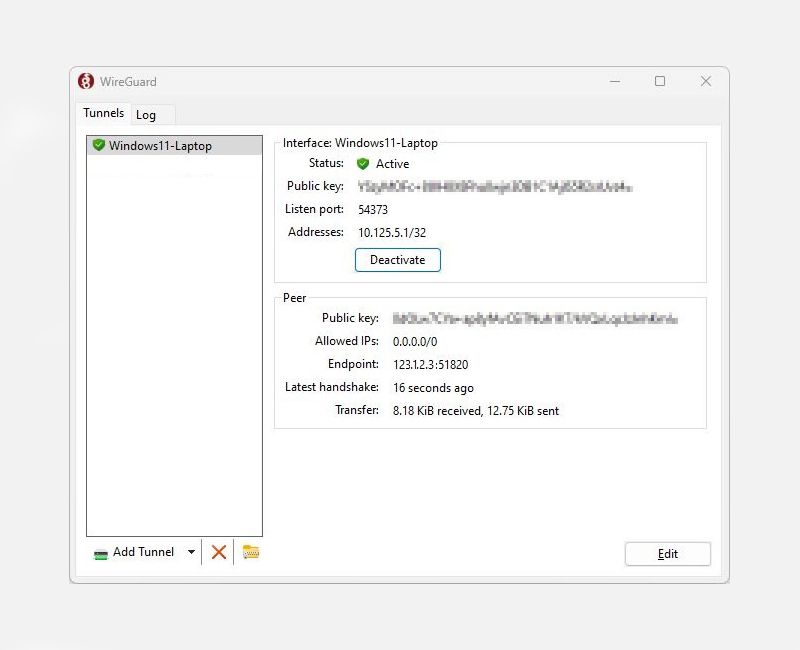
다양한 플랫폼에서 사용 가능한 Wireguard.com 에서 프로필을 다운로드하고 Wireguard 애플리케이션을 사용하여 가져올 수 있습니다.
이제 나만의 개인 VPN을 설정하고 사용할 수 있습니다
턴키형 GNU/Linux Wireguard VPN 어플라이언스로 개인 VPN을 빠르고 쉽게 설정할 수 있습니다. 사설 VPN을 사용하면 타사 제공업체의 유료 VPN 서비스를 사용하는 것보다 더 많은 제어 및 개인 정보 보호 기능을 누릴 수 있습니다. 또한, 개인 VPN을 배포하는 것은 네트워킹의 원리에 더 친숙해질 수 있는 좋은 방법이며, 재미도 있습니다!